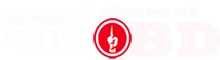 ইতিবাচক অভ্যাস নিয়মিত করার উপায়
ইতিবাচক অভ্যাস নিয়মিত করার উপায়
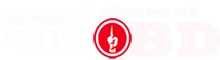 মানুষের মনের ভাষা বুঝবেন যেভাবে
মানুষের মনের ভাষা বুঝবেন যেভাবে
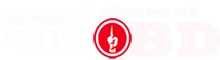 ইন্টারনেট লাইনের স্পিড সঠিকভাবে কাজ করছে কিনা তা পরীক্ষা করার উপায়
ইন্টারনেট লাইনের স্পিড সঠিকভাবে কাজ করছে কিনা তা পরীক্ষা করার উপায়
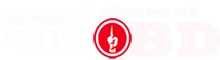 ছাত্রশিবির গাজীপুর মহানগর শাখার কমিটি গঠিত: সভাপতি রেজাউল ইসলাম সেক্রেটারি জাকির হোসাইন
ছাত্রশিবির গাজীপুর মহানগর শাখার কমিটি গঠিত: সভাপতি রেজাউল ইসলাম সেক্রেটারি জাকির হোসাইন
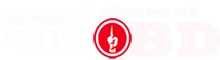 মাইক্রোসফট পাওয়ারপয়েন্ট : একটি শক্তিশালী প্রেজেন্টেশন টুল
মাইক্রোসফট পাওয়ারপয়েন্ট : একটি শক্তিশালী প্রেজেন্টেশন টুল
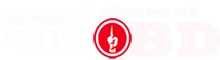 Excel টিপস এবং ট্রিকস: আপনার প্রোডাক্টিভিটি বাড়ান
Excel টিপস এবং ট্রিকস: আপনার প্রোডাক্টিভিটি বাড়ান
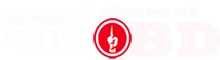 বৃহত্তর চট্টগ্রাম সমিতি গাজীপুর এর সাধারন সভা অনুষ্ঠিত
বৃহত্তর চট্টগ্রাম সমিতি গাজীপুর এর সাধারন সভা অনুষ্ঠিত
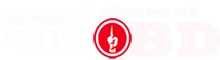 পেপারলেস আমদানি-রপ্তানি মার্চ থেকে : অর্থ উপদেষ্টা
পেপারলেস আমদানি-রপ্তানি মার্চ থেকে : অর্থ উপদেষ্টা
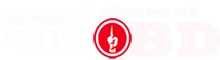 ছাত্রশিবির ঢাবি শাখার কমিটি গঠিত : সভাপতি ফরহাদ সেক্রেটারী মহিউদ্দিন
ছাত্রশিবির ঢাবি শাখার কমিটি গঠিত : সভাপতি ফরহাদ সেক্রেটারী মহিউদ্দিন
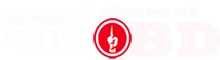 ছাত্র শিবিরের কেন্দ্রীয় সদস্য সম্মেলন সম্পন্ন : কেন্দ্রীয় সভাপতি জাহিদুল ইসলাম সেক্রেটারী জেনারেল নুরুল ইসলাম
ছাত্র শিবিরের কেন্দ্রীয় সদস্য সম্মেলন সম্পন্ন : কেন্দ্রীয় সভাপতি জাহিদুল ইসলাম সেক্রেটারী জেনারেল নুরুল ইসলাম

মাইক্রোসফট এক্সেল একটি শক্তিশালী টুল যা ডেটা ম্যানেজমেন্ট, বিশ্লেষণ এবং ভিজুয়ালাইজেশনের জন্য ব্যাপকভাবে ব্যবহৃত হয়। এর গোপন ফিচারগুলি আয়ত্ত করা আপনার কাজের গতি ও দক্ষতা অনেক বাড়াতে পারে। নিচে কিছু গুরুত্বপূর্ণ টিপস এবং ট্রিকস দেওয়া হল যেগুলো আপনাকে এক্সেলের সর্বোচ্চ ব্যবহার করতে সাহায্য করবে:
১. দ্রুত ডেটা এন্ট্রি
অটোফিল (AutoFill) ব্যবহার করে একই ধরনের ডেটা বা ফর্মুলা দ্রুত পূরণ করুন। সেল-এর নিচের ডান কোণে থাকা ছোট স্কোয়ার (ফিল হ্যান্ডেল) ধরে টেনে আনুন।
২. ফ্ল্যাশ ফিল (Flash Fill)
ফ্ল্যাশ ফিল স্বয়ংক্রিয়ভাবে ধরণ অনুযায়ী ডেটা পূরণ করে। যদি আপনি কয়েকটি উদাহরণ টাইপ করেন, তাহলে Ctrl + E চাপলে ফ্ল্যাশ ফিল বাকি সেল পূরণ করবে।
৩. ফ্রিজ পেন (Freeze Panes)
স্ক্রল করার সময় হেডার দৃশ্যমান রাখতে ফ্রিজ পেন ব্যবহার করুন। View ট্যাবে যান, Freeze Panes নির্বাচন করুন এবং আপনার প্রয়োজন অনুযায়ী অপশন নির্বাচন করুন।
৪. পিভটটেবিল (PivotTable) এর মাধ্যমে দ্রুত বিশ্লেষণ
বড় ডেটাসেটকে সহজে সারাংশ করতে পিভটটেবিল ব্যবহার করুন। আপনার ডেটা হাইলাইট করুন, Insert ট্যাবে যান এবং PivotTable নির্বাচন করুন। এটি আপনাকে ফিল্ড ড্র্যাগ এবং ড্রপ করে সহজে ডেটা বিশ্লেষণ করতে দেয়।
কম্পিউটারের বেসিক প্রোগ্রামগুলো শিখা কেন জরুরী তার বিস্তারিত দেখুন ভিডিওতে:
৫. কন্ডিশনাল ফরম্যাটিং (Conditional Formatting)
কন্ডিশনাল ফরম্যাটিং ব্যবহার করে গুরুত্বপূর্ণ ডেটা হাইলাইট করুন। এই ফিচারটি নির্দিষ্ট মানদণ্ড অনুযায়ী সেল ফরম্যাট করতে দেয়, যেমন একটি নির্দিষ্ট থ্রেশহোল্ডের উপরে থাকা মানগুলিকে হাইলাইট করা।
৬. ডেটা ভ্যালিডেশন (Data Validation)
ডেটা ভ্যালিডেশন দিয়ে সেলে নির্দিষ্ট ধরনের ডেটা প্রবেশ রোধ করুন। উদাহরণস্বরূপ, আপনি সেল সেট করতে পারেন যাতে এটি একটি নির্দিষ্ট সীমার মধ্যে কেবলমাত্র সংখ্যা গ্রহণ করে।
৭. নামকৃত রেঞ্জ (Named Ranges) ব্যবহার করুন
নামকৃত রেঞ্জ ব্যবহার করে আপনার ফর্মুলা সহজ করুন। সরাসরি সেল রেঞ্জ রেফারেন্স করার পরিবর্তে, আপনি একটি রেঞ্জকে একটি নাম দিতে পারেন এবং ফর্মুলায় সেই নাম ব্যবহার করতে পারেন।
৮. কিবোর্ড শর্টকাট (Keyboard Shortcuts)
দ্রুত কাজ সম্পাদনের জন্য কিবোর্ড শর্টকাট শিখুন:
Ctrl + C কপি করার জন্য
Ctrl + V পেস্ট করার জন্য
Ctrl + Z আনডু করার জন্য
Alt + = দ্রুত যোগফল করার জন্য
Ctrl + Shift + L ফিল্টার প্রয়োগ করার জন্য
৯. ডুপ্লিকেট সরানো (Removing Duplicates)
Remove Duplicates ফিচার ব্যবহার করে ডেটা পরিষ্কার করুন। Data ট্যাবে যান এবং Remove Duplicates নির্বাচন করুন।
১০. টেক্সট টু কলামস (Text to Columns)
একটি কলামের ডেটাকে একাধিক কলামে বিভক্ত করতে Text to Columns ব্যবহার করুন। এটি নাম আলাদা করার বা অন্য উৎস থেকে আমদানি করা ডেটাকে বিভক্ত করার জন্য কার্যকর।
১১. ডেটা সুরক্ষা (Protecting Your Data)
Protect Sheet ব্যবহার করে অননুমোদিত পরিবর্তন রোধ করুন। Review ট্যাবে যান, Protect Sheet নির্বাচন করুন এবং এডিটিং সীমিত করতে একটি পাসওয়ার্ড সেট করুন।

১২. গোপন ফিচার (Hidden Features)
কুইক অ্যানালাইসিস টুল (Quick Analysis Tool): ডেটা হাইলাইট করুন এবং কুইক অ্যানালাইসিস আইকন ক্লিক করুন তাৎক্ষণিক চার্ট, ফরম্যাটিং, এবং টোটালস অ্যাক্সেস করতে।
স্পার্কলাইনস (Sparklines): একটি সেলে মিনি-চার্টস ঢোকান দ্রুত ডেটা ভিজুয়ালাইজেশনের জন্য।
পাওয়ার কুয়ারি (Power Query): বিভিন্ন উৎস থেকে ডেটা ট্রান্সফর্ম এবং ইমপোর্ট করার জন্য পাওয়ার কুয়ারি ব্যবহার করুন।
১৩. অটোমেশনের জন্য ম্যাক্রো (Macros for Automation)
ম্যাক্রো রেকর্ড এবং চালিয়ে পুনরাবৃত্ত কাজগুলো অটোমেট করুন। Developer ট্যাবে যান, Record Macro নির্বাচন করুন, আপনার কাজগুলো সম্পাদন করুন এবং রেকর্ডিং বন্ধ করুন। পরে এই ম্যাক্রো চালিয়ে কার্যক্রমগুলো স্বয়ংক্রিয়ভাবে পুনরাবৃত্ত করতে পারবেন।
এগুলো আয়ত্ত করলে, ব্যবহারকারীরা তাদের প্রোডাক্টিভিটি বাড়াতে পারবেন, ত্রুটি কমিয়ে আনতে পারবেন, এবং ডেটা সম্পর্কিত কাজগুলো আরো দক্ষতার সাথে সম্পাদন করতে পারবেন। আপনি একজন নতুন ব্যবহারকারী হন বা অভিজ্ঞ, এক্সেলে শেখার এবং অন্বেষণের সবসময় কিছু না কিছু নতুন বিষয় আছে।




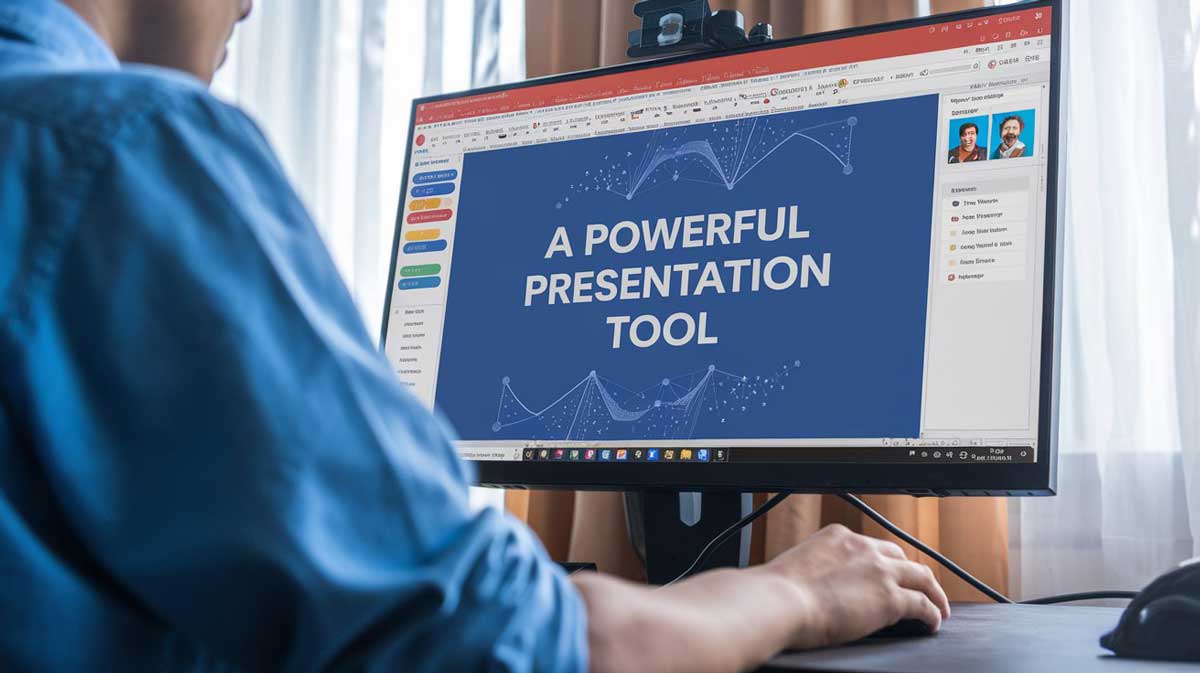



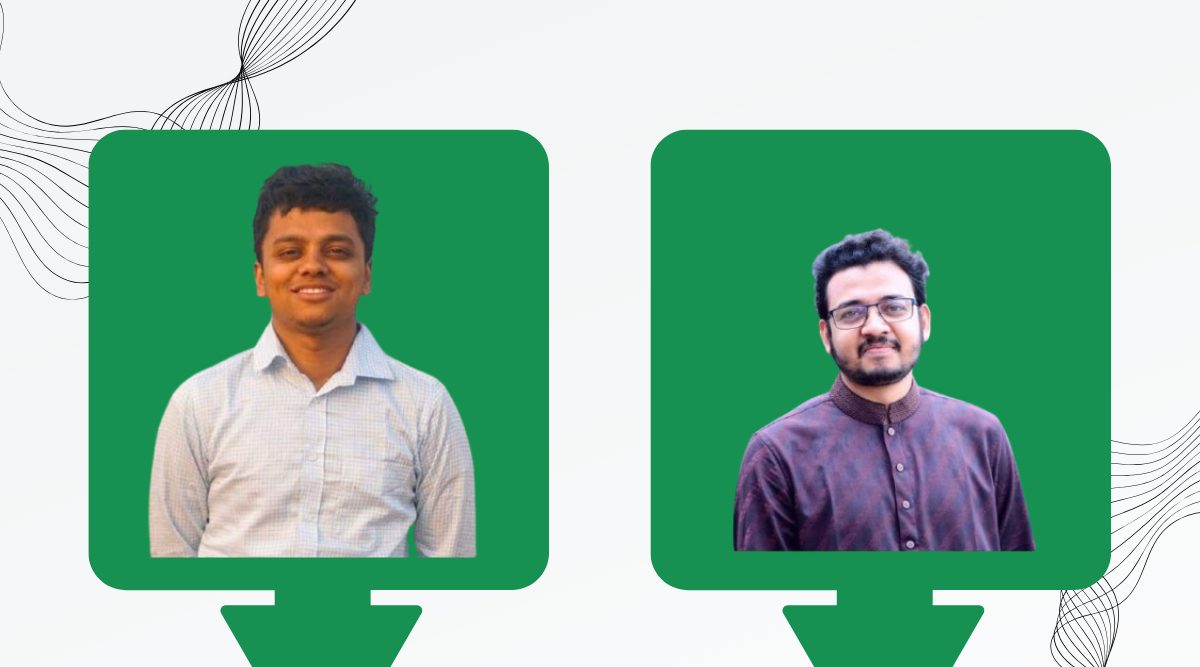













আপনার মতামত লিখুন :